电子科大一卡通使用手册
- 格式:doc
- 大小:30.00 KB
- 文档页数:3

IC门禁梯控软件操作使用说明一、软件功能总述本软件适用于脱机电脑管理系列门禁和电梯控制器,主要用于控制器参数和用户权限的设置。
软件功能如下:●集成门禁和电梯软件,便于一卡通的管理。
●设置修改控制器和用户卡使用的扇区和密码。
●可设置12个数字的密码,采用*显示,不易密码泄露,选择使用卡0-15任何扇区。
●通过管理卡可设置用户卡暂停使用或恢复使用。
●可以查询卡用户卡开门权限以及使用期限和剩下的使用次数。
●设置控制器时钟和继电器动作时间(0.5-255秒)。
●增加、删除、修改控制器信息和人事机构信息。
●可设置和修改用户卡的姓名、编号、卡号、住址、人事机构等用户资料。
●可对用户资料进行导入或导出Excel文档。
●设置修改延长卡片的有使用有效期或者使用次数。
●可暂停或恢复用户卡,不用担心卡片丢失导致非持卡人冒用。
●可通过姓名、编号、卡号、有效期进行过滤查找用户卡,也可以通过刷卡的方式查找。
●可以对用户卡分类管理,对控制器名称编辑,便于查找和管理。
●可设置多位软件管理操作员的姓名以及对应的密码。
●对用户卡设置操作进行记录,可导出和打印报表,以便查询。
二、系统配置要求最低配置: CPU:Pentium 500 以上硬盘:大于1G 的可用空间内存:至少64M显卡:至少8M操作系统: Windows 2000 或Windows XP硬件设备:COM接口1个,USB接口1个建议配置: CPU:Pentium 733 以上硬盘:大于4G 的可用空间内存:128M显卡:16M操作系统:Windows XP硬件设备:COM接口1个,USB接口1个三、软件的安装与卸载3.1.安装软件双击光盘里面的IC门禁梯控管理V2.2.exe文件,显示下面窗口:点【下一步】,显示下面窗口:选择<我同意以上条款>,点【下一步】,显示下面窗口:如果自定义安装目录点【浏览】,默认安装目录,点【下一步】,显示下面窗口:点【下一步】,显示下面窗口:点【是】,连续同样提示都点【是】,安装完毕显示下面窗口:点【完成】,即软件安装完毕。

校园一卡通(新卡)用户说明一、领卡后尽快修改个人密码(默认密码为身份证号后6位,最后一位是字母的改为0)。
二、修改密码可在圈存机中点击-校卡服务-修改密码(圈存机位置:南苑食堂充值房、北苑食堂一楼、综合楼1楼、北苑学生宿舍建行取款机旁)。
三、使用范围:学校所有食堂、商铺、浴室、开水房、寝室购电、智能热水。
四、使用方式:刷卡消费,每日限额50元,超过限额需输入个人消费密码。
五、充值方式:1、在食堂现金充值(星期一北苑;星期四南苑)2、银行卡通过圈存机充值3、支付宝向校园卡充值六、一卡通圈存转款由建设银行按金融规范安全加密并负责资金结算,仅提供银行卡到校园卡的单向转款,每日转款上限400元,提供明细记录供查,我校一卡通具有高度可靠的安全措施,用户也应提高安全意识,妥善保管校园卡及密码,若有遗失,请及时挂失,以保护资金安全。
七、挂失、修改密码方法:1、人工挂失:持卡人必须出示个人有效身份证件到一卡通项目部(教学楼D601)、食堂挂失;2、网页挂失:登陆到网站:******,输入学号、密码、注册码后,在网页右上角上进行自助挂失;3、圈存机挂失:点击-校园卡服务-自助挂失,输入学号、密码后,进行挂失。
4、不能自助修改密码的同学请到一卡通项目部(教学楼6楼D601)进行检测。
八、解挂、补办新卡:挂失过的校园卡如需重新起用,须持卡人出示个人有效证件和一卡通卡片,到一卡通项目部(教学楼6楼D601)解挂或补办新卡并打印个人信息后(补办工本费20元),方可使用,原遗失卡内金额暂不能使用,需过2天(48小时)后由持卡人到食堂充值点领款。
九、消费记录查询1、登陆到网站:******输入学号、密码、注册码后,在综合查询--消费信息里选择时间段点击查询明细。
2、圈存机中点击-自助查询--输入学号、密码、注册码后,在综合查询--消费信息里选择时间段点击查询明细。
3、其他说明十、用户如遇操作问题或者圈存系统故障请及时致电一卡通管理服务中心电话:********或持本人有效证件及校园卡到一卡通管理服务中心办公室(实验楼三楼)处理,如遇用电故障等相关问题请致电学校动力科(********、********)。

一卡通管理系统使
用说明书
一卡通管理系统使用说明书
一、系统安装
1、将安装光盘放入电脑光驱,双击光盘上的安装程序,按照操作步骤提示进行安装。
如图1、2
图表 1 图 2
2、管理系统安装完成后,再安装USB读卡器的驱动程序。
在系统安装目录D:\一卡通预付费管理系统中找到“黑色读卡器驱动”,安装驱动程序.
3、登录一卡通管理系统(初始密码为空,直接点击登录如图3所示)。
一卡通主界面如图4所示。
图 3
图 4
4、串口设置
如果出现错误提示,请在管理系统中设置正确的端口
在电脑桌面上,右键单击“我的电脑”,依次点击【属性】→【硬件】→【设备管理器】→【端口】
在〖基础数据〗→【设置串口】中选择正确的串口进行设置
将空白IC卡放置在读卡器上,点击【测试】系统会提示测试正确,单击【保存】
二、一卡通管理系统首先要设定以下参数设置:
1、设置价格(可定义多种电价和水价)
2、定义小区名称
3、定义楼号
点击相应对话框中的“增加”即可增加相应设置。
4、表型设置(分别制做水表设置卡和电表设置卡)
制做水表设置卡(如果只有一块水表,表序号选择第一块水表。
如果安。
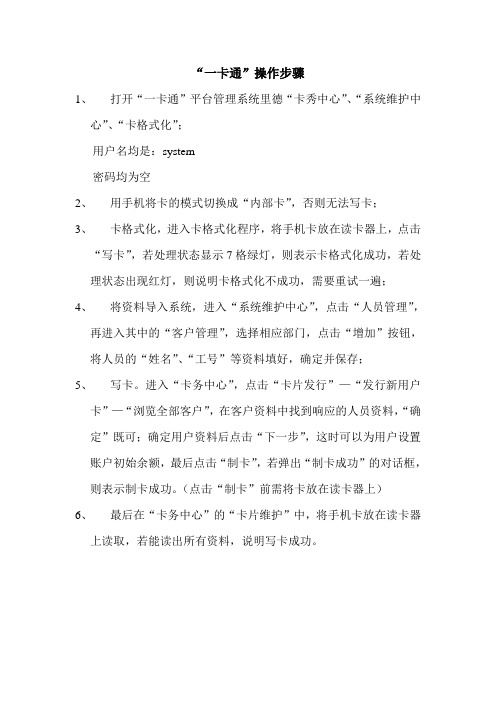
“一卡通”操作步骤
1、打开“一卡通”平台管理系统里德“卡秀中心”、“系统维护中
心”、“卡格式化”;
用户名均是:system
密码均为空
2、用手机将卡的模式切换成“内部卡”,否则无法写卡;
3、卡格式化,进入卡格式化程序,将手机卡放在读卡器上,点击
“写卡”,若处理状态显示7格绿灯,则表示卡格式化成功,若处理状态出现红灯,则说明卡格式化不成功,需要重试一遍;
4、将资料导入系统,进入“系统维护中心”,点击“人员管理”,
再进入其中的“客户管理”,选择相应部门,点击“增加”按钮,将人员的“姓名”、“工号”等资料填好,确定并保存;
5、写卡。
进入“卡务中心”,点击“卡片发行”—“发行新用户
卡”—“浏览全部客户”,在客户资料中找到响应的人员资料,“确定”既可;确定用户资料后点击“下一步”,这时可以为用户设置账户初始余额,最后点击“制卡”,若弹出“制卡成功”的对话框,则表示制卡成功。
(点击“制卡”前需将卡放在读卡器上)
6、最后在“卡务中心”的“卡片维护”中,将手机卡放在读卡器
上读取,若能读出所有资料,说明写卡成功。
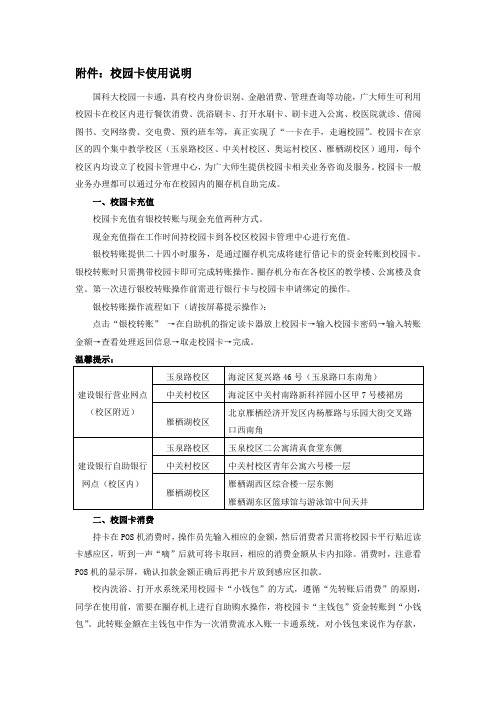
附件:校园卡使用说明国科大校园一卡通,具有校内身份识别、金融消费、管理查询等功能,广大师生可利用校园卡在校区内进行餐饮消费、洗浴刷卡、打开水刷卡、刷卡进入公寓、校医院就诊、借阅图书、交网络费、交电费、预约班车等,真正实现了“一卡在手,走遍校园”。
校园卡在京区的四个集中教学校区(玉泉路校区、中关村校区、奥运村校区、雁栖湖校区)通用,每个校区内均设立了校园卡管理中心,为广大师生提供校园卡相关业务咨询及服务。
校园卡一般业务办理都可以通过分布在校园内的圈存机自助完成。
一、校园卡充值校园卡充值有银校转账与现金充值两种方式。
现金充值指在工作时间持校园卡到各校区校园卡管理中心进行充值。
银校转账提供二十四小时服务,是通过圈存机完成将建行借记卡的资金转账到校园卡。
银校转账时只需携带校园卡即可完成转账操作。
圈存机分布在各校区的教学楼、公寓楼及食堂。
第一次进行银校转账操作前需进行银行卡与校园卡申请绑定的操作。
银校转账操作流程如下(请按屏幕提示操作):点击“银校转账”→在自助机的指定读卡器放上校园卡→输入校园卡密码→输入转账金额→查看处理返回信息→取走校园卡→完成。
温馨提示:二、校园卡消费持卡在POS机消费时,操作员先输入相应的金额,然后消费者只需将校园卡平行贴近读卡感应区,听到一声“嘀”后就可将卡取回,相应的消费金额从卡内扣除。
消费时,注意看POS机的显示屏,确认扣款金额正确后再把卡片放到感应区扣款。
校内洗浴、打开水系统采用校园卡“小钱包”的方式,遵循“先转账后消费”的原则,同学在使用前,需要在圈存机上进行自助购水操作,将校园卡“主钱包”资金转账到“小钱包”。
此转账金额在主钱包中作为一次消费流水入账一卡通系统,对小钱包来说作为存款,每次消费不再记账,以实际消费为准。
校园卡退卡、补办时,小钱包余额无法退款和转入新卡,请同学们依据个人实际进行转账。
温馨提示:洗浴、打开水采用计时收费方式。
在消费时,请将校园卡插入读卡器左侧卡槽,即可出水并计费,放置在右侧卡槽,即可停水并停止计费。
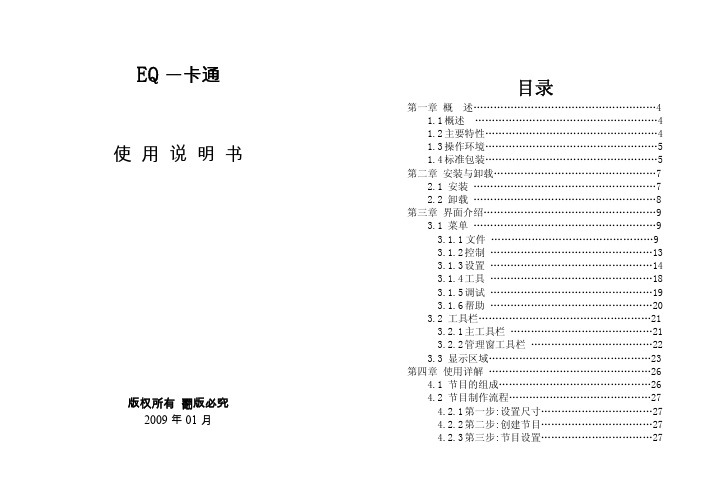
012009EQ 一卡通使 用 说 明 书版权所有 翻版必究 年月目录第一章 概 述 (4)1.1概述 ......................................................4 1.2主要特性...................................................4 1.3操作环境...................................................5 1.4标准包装...................................................5 第二章 安装与卸载 (7)2.1 安装 ......................................................7 2.2 卸载 ......................................................8 第三章 界面介绍 (9)3.1 菜单 ......................................................9 3.1.1文件 ................................................9 3.1.2控制 ................................................13 3.1.3设置 ................................................14 3.1.4工具 ................................................18 3.1.5调试 ................................................19 3.1.6帮助 ................................................20 3.2 工具栏...................................................21 3.2.1主工具栏 ..........................................21 3.2.2管理窗工具栏 ....................................22 3.3 显示区域................................................23 第四章 使用详解 (26)4.1 节目的组成.............................................26 4.2 节目制作流程..........................................27 4.2.1第一步:设置尺寸.................................27 4.2.2第二步:创建节目.................................27 4.2.3第三步:节目设置 (27)4.2.4第四步:创建区域 (28)4.2.5第五步:区域设置 (29)4.2.6第六步:完成制作 (30)4.2.7第七步:节目预览 (30)4.3 区域管理 (30)4.3.1增加图形文本区 (30)4.3.2增加文本区 (33)4.3.3增加单行文本区 (34)4.3.4增加静态文本区 (35)4.3.5增加表格区 (35)4.3.6增加时间/日期区 (37)4.3.7增加计时区 (38)4.3.8增加温度区 (39)4.3.9删除区域 (39)4.3.10修改区域 (40)4.4节目管理 (40)4.4.1创建节目 (40)4.4.2删除节目 (40)4.4.3修改节目 (40)4.5LED显示屏管理 (40)第五章 设置屏参 (42)5.1 设置屏参 (42)5.2 室外配置程序设置 (44)5.3 设置硬件地址 (46)5.4 定时开关机设置 (47)5.5 伽马校正参数设置 (48)5.6 调试工具 (49)5.6.1 灰度测试 (49)5.6.2 灰度测试 (49)5.7 主界面效果.............................................49 第六章 常见问题 (51)第七章 技术支持 (52)第一章 概 述1.1概述“EQ一卡通”系统软件是一款由EQUAL研发并发行的、专为EQUAL LED灰度控制器配套的操作软件,是集编辑、模拟和控制为一体的专用的LED显示屏编辑系统。
电子科技大学学生缴费指南支付宝、微信、银联等多种支付方式任你选为了避免同学们在炎炎烈日下排队缴费,学校在新学期给大家带来新招式,你完全可以摆脱时间和地点的束缚,在舒适的环境下轻轻松松搞定缴费。
缴费方式共六种:(推荐使用手机支付宝、微信缴费)1、我校本科生(含新生)可采用银行代扣方式缴纳学费。
2、同学们可于8月20日前将大于新学年应交各项费用合计数金额存入与学校关联的建设银行卡中(如,应交6827元,卡上余额应大于6828元)。
温馨提示:如果不选择银行代扣缴费,请不要将生活费等存入学校关联的建设银行卡哦,还有,银行代扣缴费后,需要一段时间进行后台处理,在此期间千万不要采用其他缴费方式重复缴费啦。
(支持微信、支付宝、银联卡)1、我校同学均可使用学生网上缴费平台完成缴费(请关注网上缴费开通和关闭通知)。
2、访问电子科技大学主页->公共服务->财务平台->缴费业务->学费住宿费。
登陆用户名为学号,初始密码为身份证号后6位(若最后1位为X,请大写)。
1、扫描二维码直接缴费微信扫描右图中的二维码,进入缴费登录页面输入用户名(学号)和密码(初始密码为身份证号后6位),选择缴费项进行缴费。
2、关注微信公众号缴费(1)打开手机微信,搜索“uestcjcc”或“电子科大计划财务处”关注计划财务处微信公众号。
(2)进入微信公众号,选择【学生缴费】->【马上缴费】,输入用户名(学号)和密码(初始密码为身份证号后6位),选择缴费项进行缴费。
1、扫描二维码直接缴费用支付宝扫描右图中的二维码,进入支付宝缴费大厅,选择【学杂费】进入缴费登录页面输入用户名(学号)和密码(初始密码为身份证号后6位),选择缴费项进行缴费。
2、关注支付宝生活号缴费(1)打开手机支付宝,搜索并关注“电子科技大学”生活号。
(2)进入电子科技大学生活号,点击【缴费大厅】,选择教育缴费栏目下的【学杂费】,输入用户名(学号)和密码(初始密码为身份证号后6位),选择缴费项进行缴费。
说明欢迎使用《一卡通软件》,在使用一卡通软件前请仔细阅读此说明书,有不明之处请与当地的分公司或经销商联系。
一、系统简介现代企业分工愈来愈精细、竞争愈来愈激烈,各企业都想尽办法在管理上要效益,而员工考勤烦琐复杂,企业要投入较多的人力、物力、时间,购买打卡钟、打卡、统计,结果费事费力还经常出错.员工考勤成了企业发展的烦恼。
一卡通软件就是解决企业人事资料管理,员工考勤,收费,门禁,水控等一系列问题的软件。
本系统采用先进的射频技术数据采集设备,数据库选用SQL SERVER 2000,支持Windows系统操作平台,因此既适合大型企业使用,也适合中小企业使用。
并且该系统还留有多种查询等扩充接口。
使用一卡通管理软件,可使您的企业用较少的投资即可实现现代化的高效率的管理,并树立良好的企业形象。
二、系统组成考勤机,收费机,门禁机,,根据员工人数和出入口的多少决定采用台数。
网络电缆:联网多台考勤机之间的通讯、主考勤机与计算机之间的通讯。
计算机:PC兼容电脑,建议用PC433以上电脑,支持Windows 2000以上系统操作平台。
软件系统:一卡通软件,SQL Server2000数据库。
三、系统安装卸载运行光盘里面的ECardSoft.exe,按照提示安装即可。
如何卸载:建议:通过操作系统的[控制面版]的[添加/删除程序]卸载金牛考勤软件3.1 软件安装步骤1、将安装光盘放入CD-ROM,若没有出现下面的界面,请运行光盘上的ECardSoft.exe2、接上图,选取所需要的语言,点击“确定”按钮,出现如下图所示:3、接图,点击“下一步”按钮,出现如下图所示:4、接上图,红圈1中所示为软件的安装目录地址,如需要修改,请点击红圈2按钮进行修改。
点击“下一步”出现如下图所示:5、接上图,选取正确的安装类型,点击“下一步”按钮出现如下图所示6、接上图操作,点击“下一步”按钮,安装程序将正式开始安装7、接上图,软件在安装完成后出现如下图所示:8、接上图,点击【完成】,完成软件安装的安装3.2 软件卸载开始-设置-控制面板-添加或删除程序找到 ECardSoft,点击出现如下图所示:3.3 数据库的安装Microsoft SQL server2000安装与卸载说明Microsoft SQL server2000由一系列相互协作的组件构成。
一卡通综合管理系统用户手册目录第一篇:系统简介1.1 主要功能简介 (03)1.2 系统结构 (03)第二篇:软件安装2.1 系统的运行环境...................................................... (04)2.2软件的安装第三篇:数据库安装和管理3.1SQL2000数据库的安装 (04)3.2 服务管理器的启动...................................................... (04)3.3 软件数据库的管理...................................................... (05)第四篇:软件的操作4.1 系统登录……………………………………. …………………05,064.2菜单功能说明 (06)4.3 基本参数管理4.3.1 读卡器设置 (07)4.3.2 部门设置…………………………………………………...07,084.3.3卡类信息设置 (08)4.3.4设备分组设置 (09)4.3.5设备区域设置 (10)4.3.6系统权限设置 (11)4.3.7模块载入设置 (12)4.3.8导入授权卡号 (13)4.3.9系统扎帐转存 (13)4.4人事资料管理4.4.1基本信息管理 (14)4.4.2人事批量导入 (14)4.5卡片信息管理4.5.1卡片发行 (15)4.5.2卡片管理……………………………………………………16,174.5.3消费因错处理 (18)4.5.4建立批量充值规则…………………………………………18,19 4.6 IC1.0消费子系统4.6.1 IC1系统卡制作 (20)4.6.2 IC1.0售餐消费子系统4.6.2.1 日常操作 (21)4.6.2.2 参数设置 (21)4.6.2.3 自动监控 (21)4.6.3 IC1.0脱机水控子系统4.6.3.1 制作设置卡 (22)4.6.3.2 数据采集 (22)4.6.3.3 特殊功能…………………………………………...22,23 4.7 结算管理中心(报表管理)4.7.1 帐户明细对帐 (24)4.7.2 日操作统计表 (24)4.7.3 营业收支平衡表 (25)4.7.4部门营业收支统计/明细 (25)4.7.5部门/帐户消费统计报表 (26)4.7.6区域消费统计报表 (26)4.7.7区域消费分时统计 (27)4.7.8区域设备统计 (27)4.7.9设备组流水统计 (27)4.7.10设备流水明细报表 (28)4.7.11卡片信息导出 (28)4.7.12帐户信息导出 (28)4.7.13系统运行日志 (29)4.8 系统管理 (29)4.9 帮助 (30)第一篇系统简介1.1主要功能简介一卡通综合管理系统采用模块化结构管理,本着客户的需求为原则,进行了各方面的功能整合,从而实现学校、企业、工厂等行业的餐饮、水控、门禁(刷卡或指纹)、银行圈存等系统的综合化管理。
电子科大一卡通使用手册1欢迎您使用“电子科技大学校园一卡通系统”,为了帮助您全面了解和正确使用校园卡,充分发挥校园卡通的功能,请认真阅读并妥善保存本手册。
我们使用了几种不同的方式来强调某些信息,按照信息的重要程度分为注记、窍门、重要、小心和警告。
【校园卡简介】电子科技大学校园卡是集工作证/学生证、图书证、餐卡、电子钱包、用电等功能于一体的非接触式射频卡,具有校园身份识别、商务消费及校园综合管理等功能,是您在学校工作、学习和生活必不可少的工具。
【校园卡的分类】:教工卡、学生卡和临时卡● 教工卡:供在校教职工使用,卡面印有教职工身份信息及照片,可以作为校园教职工身份证件。
● 学生卡:供在校学生使用,卡面印有学生身份信息及照片,可以作为校内学生身份证件。
● 临时卡:供在校临时职工及教职工家属等临时人员使用,卡面不打印个人信息及照片,不作为校内身份证件。
校园卡申办:教工卡、学生卡和临时卡● 教职工:学校统一进行身份信息采集,统一发放校园卡。
个人也可持工作证或身份证到一卡通管理中心办理。
● 学生:新生,老生由学校统一进行身份信息采集,统一发放校园卡。
未领到校园卡的学生,持本人学生证到一卡通管理中心办理。
● 其他人员:临时职工可由所在单位统一办理或本人持身份证自己办理;教职工家属和其他临时人员由本人持身份证办理。
注意:校园卡自发卡之日起1个月内,如无法正常使用,且无明显折痕、无电子攻击迹象等损坏,一卡通管理中心负责免费更换;超过1个月,需交纳工本费后补卡。
【校园卡的使用】校园卡使用时在机具的感应区0-5厘米处刷卡,可不直接接触读卡设备。
在使用校园卡消费时请先确认消费金额无误后,方可将校园卡平行贴近读卡器,听到“嘀”声后,消费金额已经从卡内扣除。
如果读卡器出现连续的“嘀嘀”报警声,说明校园卡出现卡内金额不足、卡片损坏或卡片已挂失等情况,请咨询一卡通管理中心。
如果读卡器屏幕上出现“______”提示,说明校园卡累积消费金额超过了规定的额度,需要输入密码方可继续消费。
消费终端设备(POS机)只能从校园卡内扣减金额,不能向校园卡内增加金额。
校园卡在消费时如果金额打错,请消费终端操作员直接在终端上进行撤销操作,也可以到一卡通管理中心柜面打印消费清单。
教工卡和学生卡具有身份识别功能,持卡人可以凭校园卡在开通了身份识别的场所使用,可享受无障碍通道、停车、图书馆门禁等服务。
注意:持卡消费时,应确认扣款金额无误后再将卡片放到消费终端感应区,否则可能导致扣款错误。
【校园卡密码与安全】为保障校园卡电子钱包功能的安全,校园卡设定了卡片密码,教工卡、学生卡、临时卡的初始密码为身份证的后6位,在系统内无身份证信息的均为“666666”。
请教工和老师拿到校园卡后在第一时间检查你的密码,如果密码为666666的,请尽快在查询机上进行密码修改。
警告:没有修改密码所造成的后果由本人承担!密码泄露所造成的后果由本人承担!【校园卡转账充值】校园卡必须充入资金(充值)后方可进行消费。
目前可选用的充值方式有一种:● 现金充值:请到一卡通管理中心柜面办理。
● 学生宿舍用电需要通过校园卡对房间进行电费转账操作,电费转账操作可在分部在校园内的查询机上操作,具体操作详见查询机上的使用帮助。
注意:只有在为对应的房间转账成功后才可以查询到该房间的电费余额。
窍门:校园网出现故障,校园卡的自助转帐充值将不能进行,因此,请在房间内电费余额不多时,及时进行充值,以免突然停电造成损失。
【校园卡余额及消费流水查询】● 查询帐户余额:可通过查询机或校园一卡通网站等自助设备进行查询,也可凭校园卡或个人有效证件到一卡通管理中心查询。
● 查询卡内余额:在没有消费的情况下,只需将校园卡平行贴近食堂的POS机感应区,屏幕即可显示卡内余额。
● 查询消费流水:在触摸屏或校园一卡通网站用校园卡帐号(学号和工号)和密码登陆成功后,即可查询消费2 流水。
重要:消费POS 机联网情况下,数据将被立即上传至中心数据库,5分钟内即可在触摸屏或校园一卡通网站上查询。
如遇其它原因,不能正常上传数据,可能导致卡内余额与数据库余额不等,这对校园卡的使用没有影响,网络连通后,系统会自动平帐。
【校园卡网上业务办理】校园一卡通主页(网址:/)可提供校园卡使用、挂失、流水查询、信息查询、失卡招领等服务。
持卡人可以通过校园卡网站了解校园卡的基本知识,并且可以及时掌握校园一卡通系统的各种咨讯。
【校园卡遗失、损坏及换卡】遗失校园卡后,请立即通过以下二种方式进行挂失:● 自动挂失:可通过多媒体查询机、校园一卡通网站进行自助挂失。
● 柜面挂失:可携带有效证件去一卡通管理中心进行挂失业务。
挂失成功后,在网络通畅的情况下,被挂失卡将在5分钟内被完全停止服务。
重要:自助挂失必须提供校园卡帐号和密码。
警告:在领取校园卡后如果没有及时更改初始密码,捡到卡片者可以利用初始查询密码进行解挂。
注意:如果校园卡在多台校园卡终端设备上都无法使用,说明该卡已经损坏。
损坏的原因是多样的,主要是以下几种:重压、弯折、静电等。
最危险的地方是裤子后面的口袋,有很多人习惯把卡片装在钱包里,然后把钱包放在裤子后面的口袋里,当您坐下的时候,就有卡片折断或者卡内线圈折断的危险。
还有很多情况,例如在洗衣机里面洗、压在重物下面等情况的损坏屡见不鲜。
确认校园卡遗失或损坏4天后,可以携带本人有效证件前往一卡通管理中心办理补卡,补卡后原卡自动作废。
【校园卡退卡】持卡人办理离校手续后,校园卡不收回,可以作为校友身份证明。
校园卡的身份认证功能取消,电子钱包功能保留一个月,请及时前往一卡通管理中心办理销户手续,领取卡内余额。
否则,一个月后系统将自动销户,余额作废。
临时卡退卡时不收回卡片,退还卡内余额,但不退还工本费。
【校园卡自助服务设备的使用】● 触摸屏触摸屏可以实现挂失、查询消费流水、查看更新系统信息,电控转账等功能。
使用时用指尖轻触显示器显示的按钮,按照提示进行操作即可。
【校园卡收费标准】收费项目 收费标准(人民币)初次办理教工卡 工本费0元初次办理学生卡 工本费0元办理临时卡及补办卡 工本费15元教工卡、学生卡补办 工本费15元【校园卡注意事项】● 在使用校园卡时必须遵守国家法律、学校和银行相关规章制度。
● 校园卡只限本人使用,不可转借他人,否则将按有关规定处理。
● 伪造、盗用他人校园卡者,将依法追究当事人的责任。
● 校园卡是非接触式射频卡,在卡片的夹层中含有天线和集成电路,禁止放置在高温、强磁场附近;禁止划伤、打孔、水浸、油浸、弯曲,应妥善保管,以防电路损坏。
● 如拾获校园卡,请交回电子科技大学一卡通管理中心。
● 校园卡补办后密码将被重置为初始密码,请及时进行修改。
【注】个别业务办理办法可能会根据相关部门要求进行调整,各项业务办理办法以服务网点现场咨询为准。
更多信息请登陆:电子科大一卡通使用须知1. 为了维护持卡人的利益,严格执行验证制度,凡是新卡注册、挂失、解挂、注销、换卡等事宜,必须持本人有效证件(学生证、工作证、身份证)方可办理;校园“一卡通”每人限办一张;3 2. 校园“一卡通”系统已将卡号与使用者的身份信息预作匹配,领取时请核对相关信息,持卡人须记住自己的卡号,作为挂失的主要凭据;3. 拿到校园卡后,请务必尽快到查询机上按操作说明修改卡片密码(初始密码为666666或身份证后6位,末位有x 的用0代替),密码主要用于挂失、解挂、电控转账、银行转账、消费查询等操作时的身份验证;4. 校园卡遗失或损坏,请持卡人到查询机上或者一卡通网站( )自助挂失;挂失4天后才能补办,补办卡需携有效证件(学生证、身份证、工作证等)并交15元工本费。
补办新卡后,原卡内金额转入新卡内,同时原卡作废;5. 持卡人需充值请到充值部进行现金充值,每次充值金额必须为10元的整数倍;6. 电控转账(充电费)请到查询机上按说明自助操作,格式:第一位代表学生类别(1-本科 2-研究生);第二三位代表栋号;第四五六位代表房间号;7. 如捡到其他人的校园卡,请交回充值部;8. 校园卡不能放置在高温环境下,不能打孔、刻划、扭曲弯折,不能浸泡水中;9. 请妥善保管卡片,开学一段时间后,学校将统一安排凭临时卡换取正式卡(有照片、姓名、学号等信息),如临时卡遗失或损坏(包括明显的弯折、裂纹等)需交纳15元工本费后才予换取正式卡;10. 因回收的临时卡还要重复利用,不得在卡片上粘贴透明胶等物,因乱贴、乱划造成卡不能重复使用的,视为坏卡处理;11. 因离职、毕业、退学等原因离校的,可以凭借离职、离校手续和有效证件办理卡内余额资金的退付(以转账方式充值的,在办理退款时,以同等方式退款(不得以现金退付);现金退款金额不得超过100元),“一卡通”卡片工本费不退;如果卡片遗失或者损坏需要挂失四天才能办理退卡手续。
12. 以单位名义办理的公用“一卡通”,一律不能退现金。
电子科大一卡通查询机使用说明1. 本系统提供一卡通系统用户账务查询、交易明细查询、卡密码修改、卡挂失、解挂、电控系统转帐、圈存转账等功能。
2. 基本操作流程: 卡放感应区→选“卡片登录”→输入卡片密码,登入后进行帐户信息、交易明细查询、密码修改、电控转帐等功能。
a) 帐户信息包含客户名,工号(学号),部门,帐号,卡状态,卡类型,可用余额,卡有效期等。
b) 交易明细查询信息包含交易名称,地点,日期,交易金额等。
读(写)卡后必须移走卡进行下一次读(写)卡操作.。
c) 密码修改:密码可为六位0-9数字组成。
3. 卡挂失功能: 选择“卡挂失” 按键, 输入学号(工号), 再输入密码, 点击“确定”键挂失卡, 不允许重复挂失或解挂。
(办理过度卡之后解挂正式卡需到柜台办理)4. 卡解挂功能:点击“卡片登录”按钮,进入用户验证验证页面,将卡片放置在多媒体查询机的读卡区域,然后输入校园一卡通卡密码,点击“确定”按钮,登录之后选择“卡片解挂”。
5. 圈存转账功能:点击“银行转账”按钮,进入用户验证验证页面,将卡片放置在多媒体查询机的读卡区域,然后输入校园一卡通卡密码,点击“确定”按钮后进入圈存金额输入页面,输入充值金额点击“确定”按钮。
6. 电控转账功能:在多媒体查询终端上点击“卡片登录”,输入卡密码,并将卡片放在感应区,确定后卡片登录成功。
点击“电控转帐”,输入房间帐号编码(见下面的“编码规则”)和预充值金额,确定后充值成功。
房间号的编码规则如下:格式:第一位代表学生类别(1-本科 2-研究生);第二三位代表栋号;第四五六位代表房间号;如:房间号”为“102304”表示的是本科生公寓2号楼304房间。
7. 为确保安全性,用户及时修改系统初始密码,及在操作结束注销登录,连续1分钟无操作需要重新登录。